QSTARZにはスマホ用のアプリがあります。今回は最初に自分が手こずったiPhoneとの接続の仕方を解説しまーす!
QSTARZのアプリをダウンロードしましょう
QSTARZにはスマホ用のアプリがあります。
このアプリを使えばパソコンがなくても簡易的ですが走行ラインをチェックすることができます。
まずはストアからアプリをダウンロードしましょう!
iOSはこちら→Q Racing
Androidはこちら→Q Racing
QSTARZとiPhoneの接続のやり方
ここから!
私はiPhoneなのでiPhoneの接続しか解説できないのですが、これがなかなかコツがありまして・・・。
そのコツをマスターしたのでw私と同じくiPhoneとQSTARZが接続できなくて困っている方の参考になれば幸いです。
※QSTARZにサーキット走行データが入ってる状態ということを前提に説明します。
1:QSTARZの電源を入れる
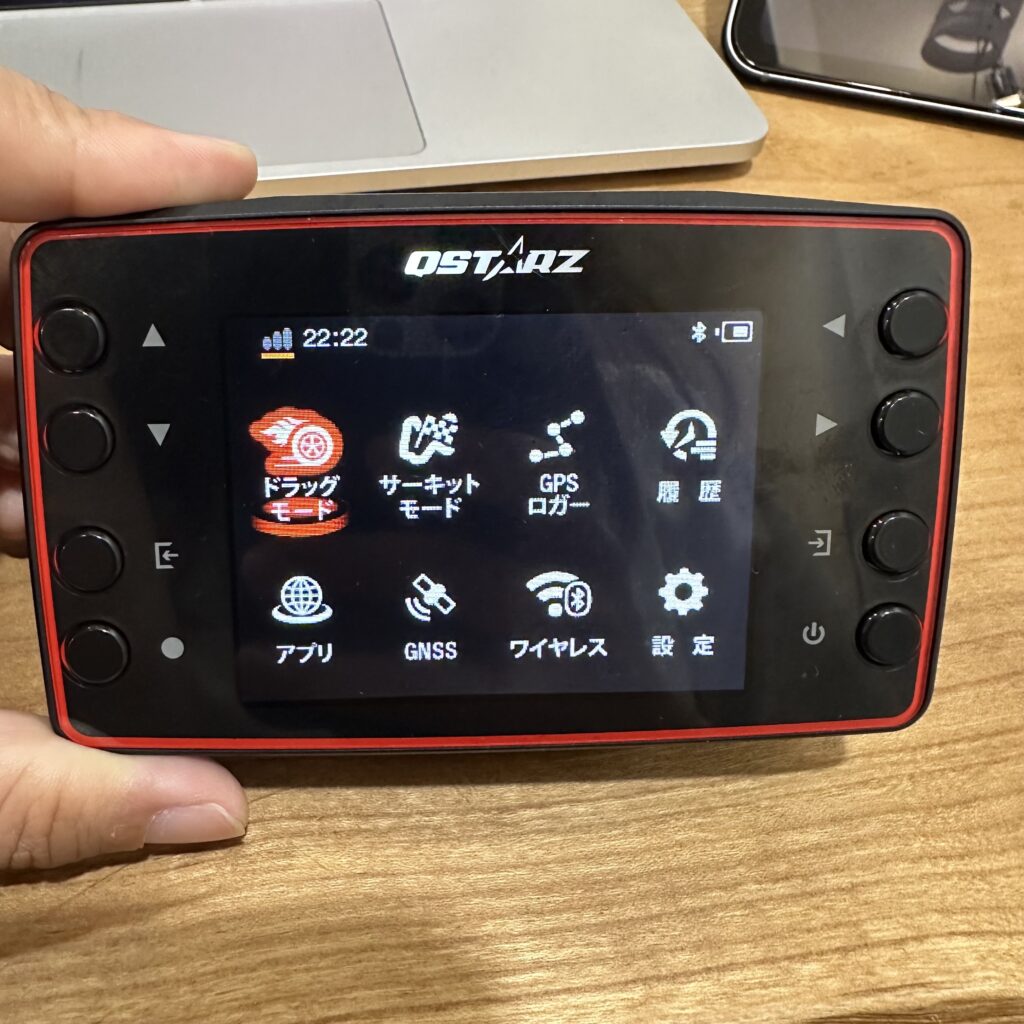
2:iPhoneでQ Racingのアプリを立ち上げる
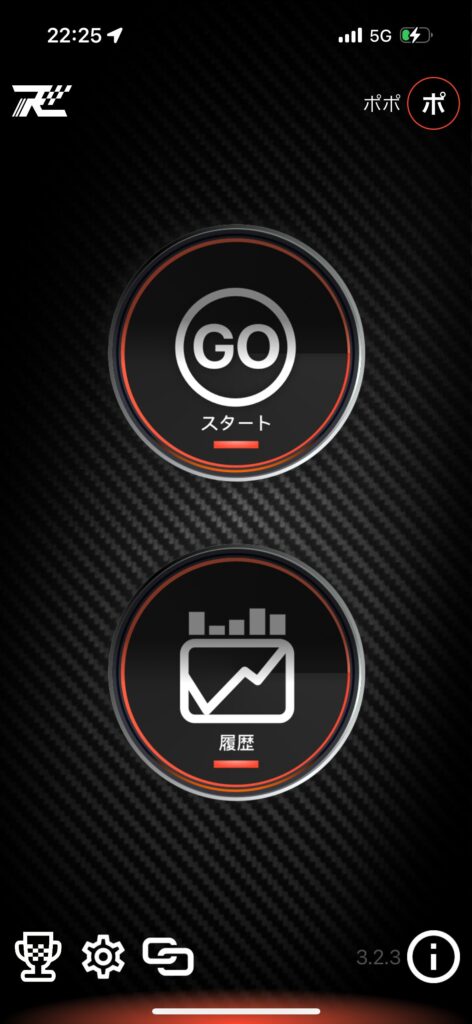
3:接続設定を開く→Bluetoothで接続する
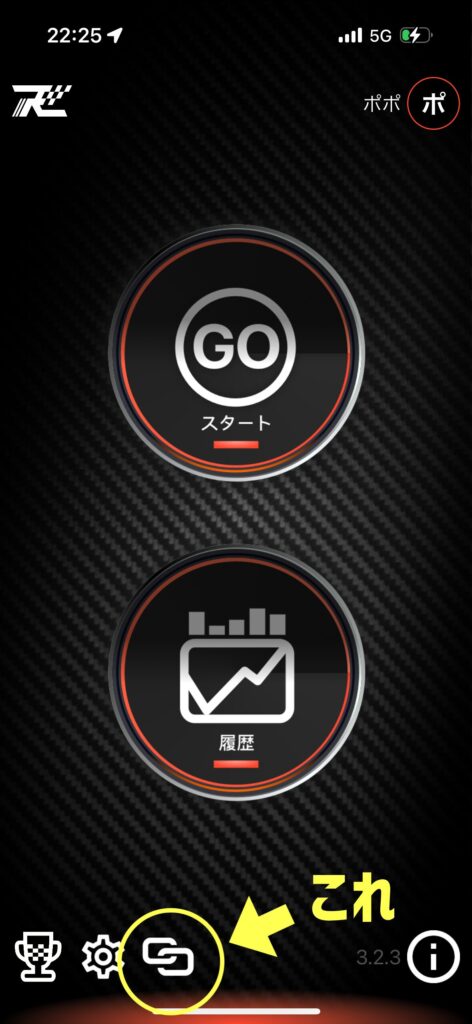
4:+ボタンを押して機器を登録する
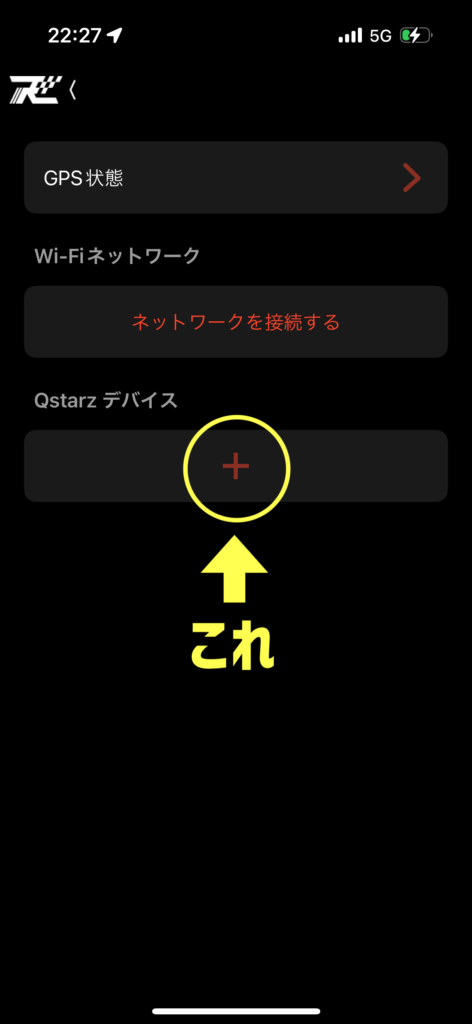
「はい」を押します↓
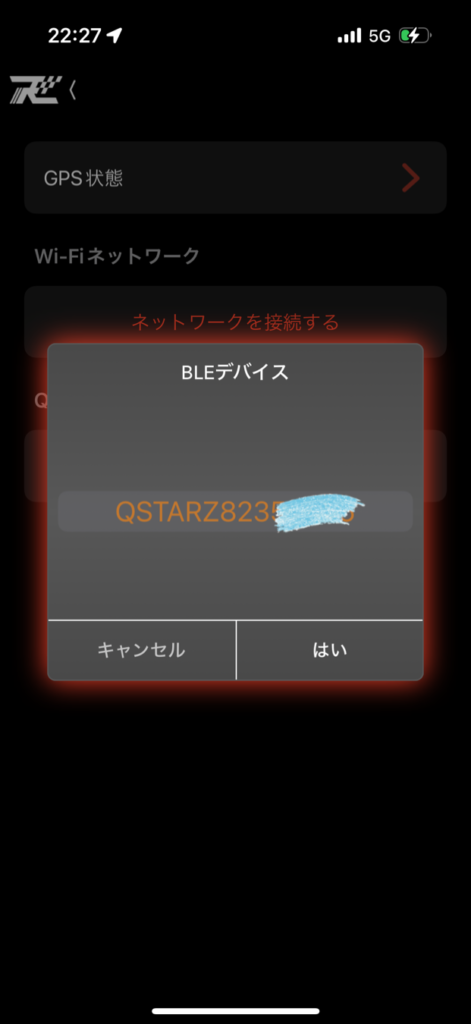
繋がりました!↓
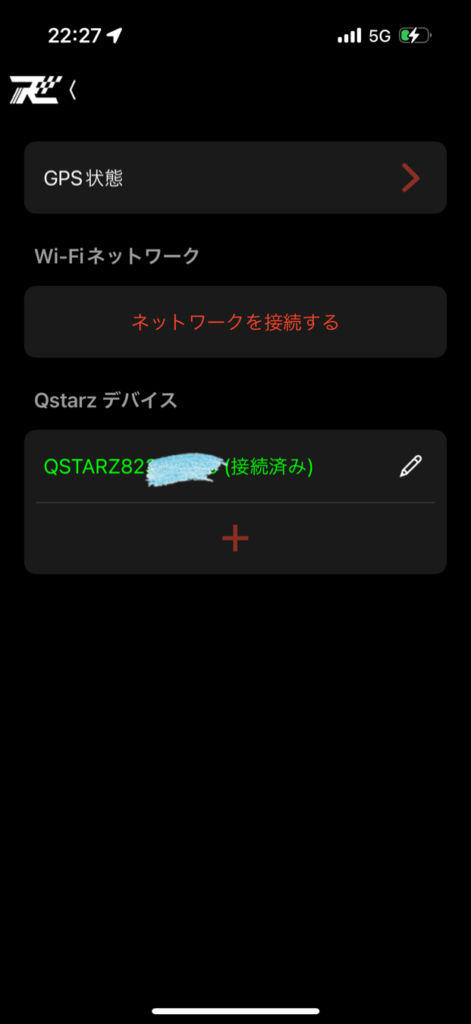
とりあえずこれでOK!
メイン画面に戻って次の作業に進みます!
QSTARZアプリに走行データをダウンロードする
そして!ここからメインイベントです!!
私はこの作業ができすに何回もつまずきました・・・。
1:Q Racingアプリのメイン画面の履歴をタップ
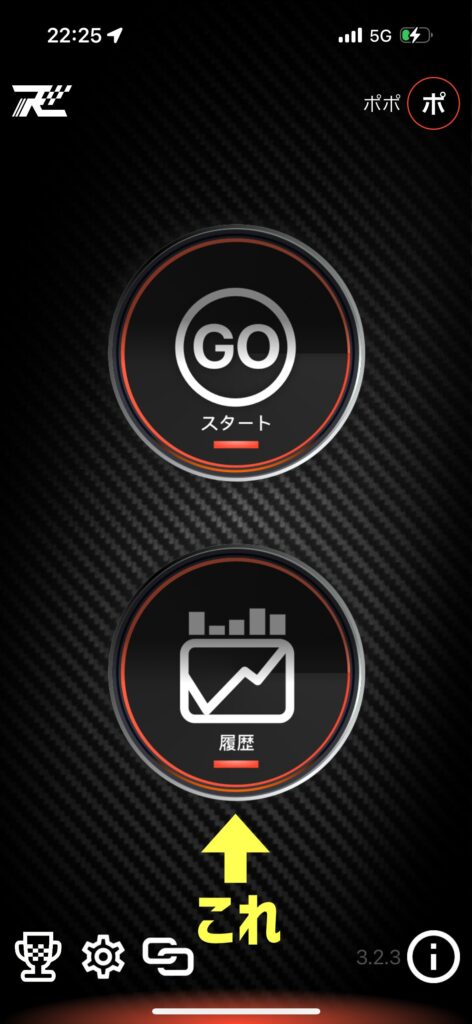
2:右上のダウンロードマークをタップ
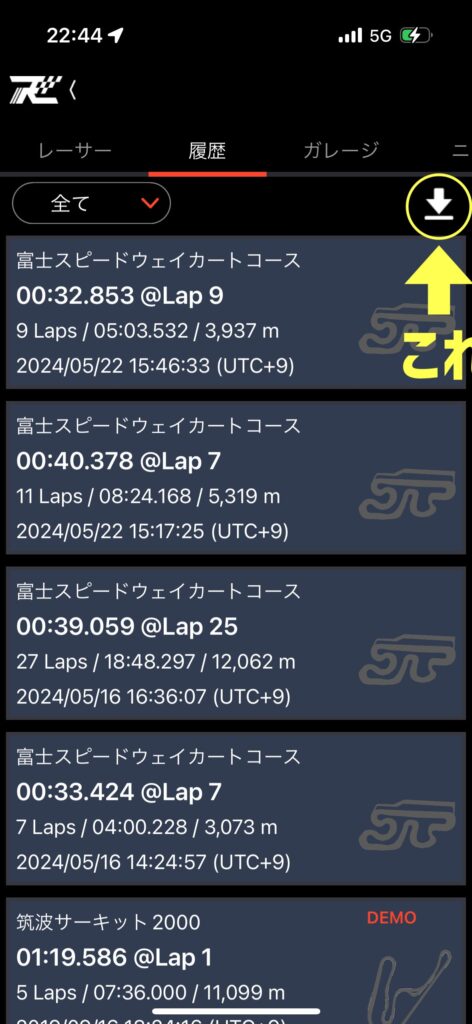
3:そうすると、BluetoothをオフにしてWi-Fiを有効にするか聞かれるので「はい」
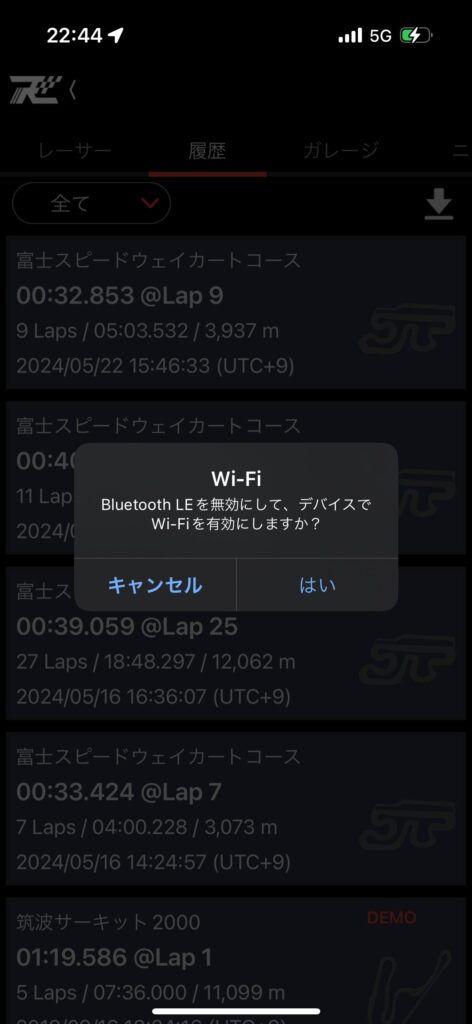
4:これは接続をタップ↓
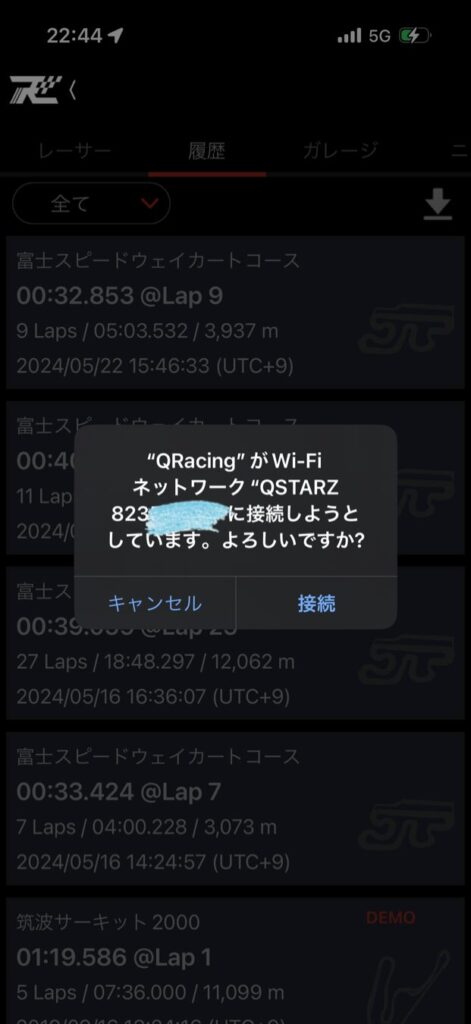
5:QSTARZのほうが自動的にWi-Fiモードに切り替わります
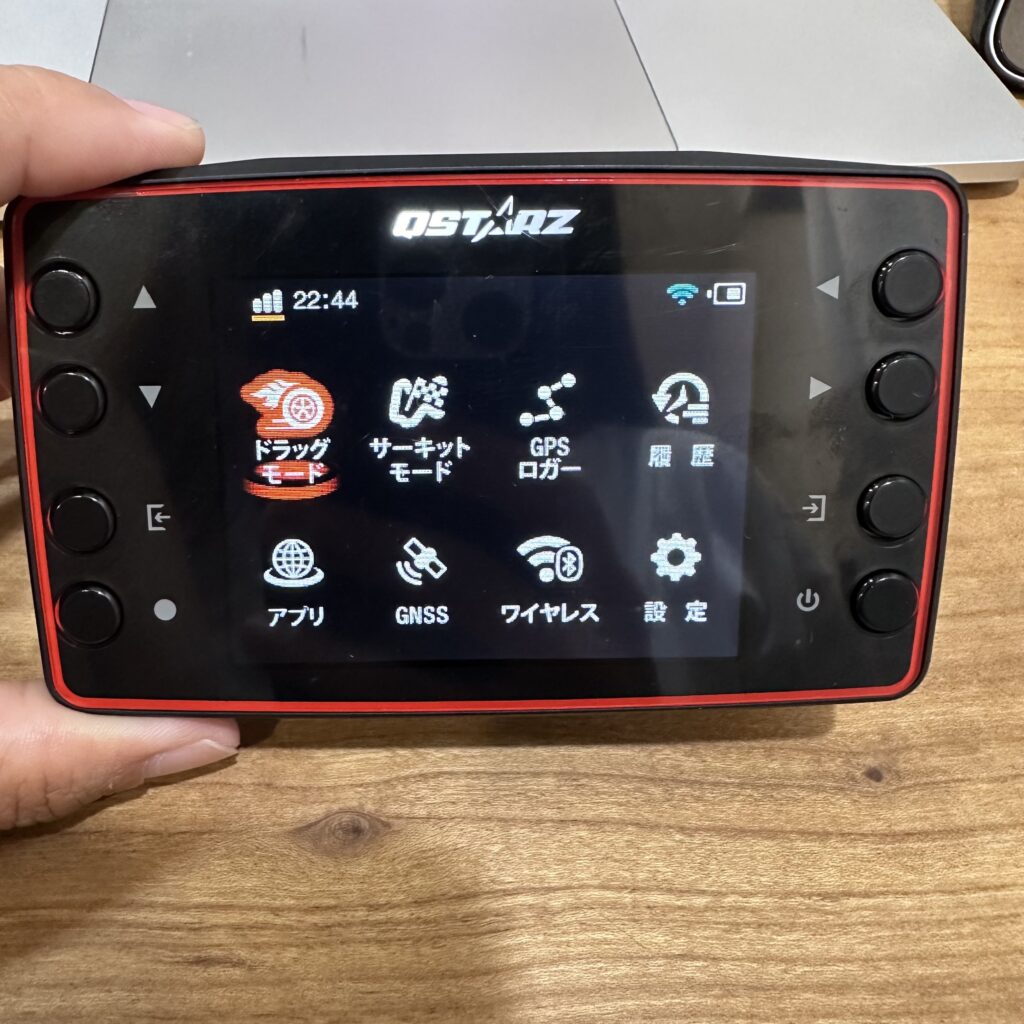
6:そしてiPhoneとQSTARZが繋がると内蔵されている走行データのリストが表示されます
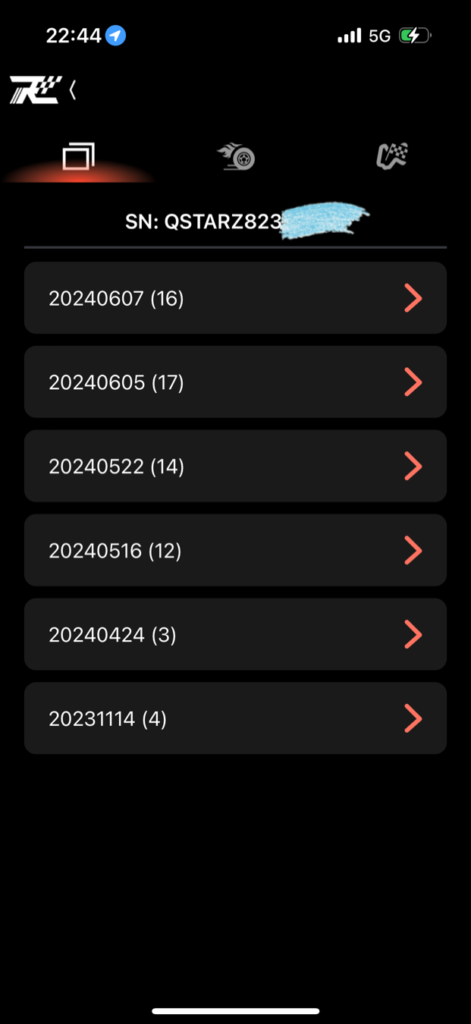
7:ダウンロードしたいデータをタップして選択した後に、右上のダウンロードマークをタップ
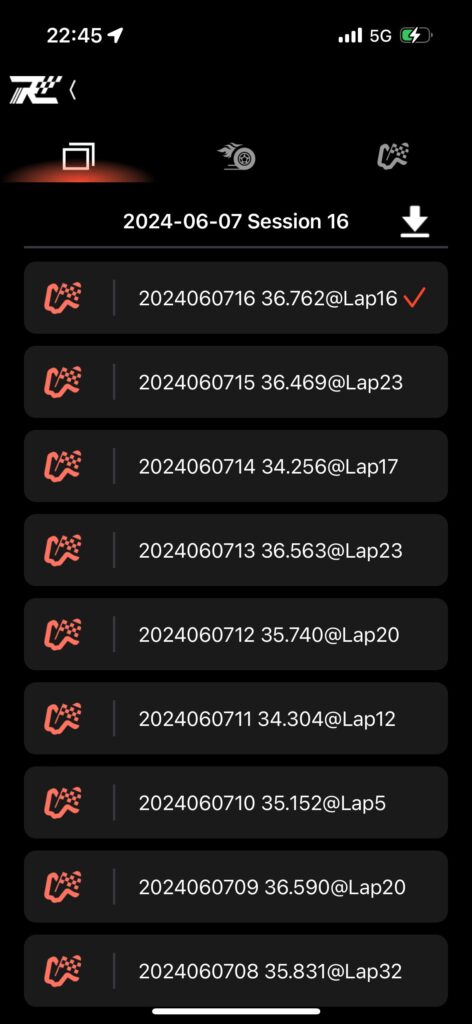
8:ダウンロードが始まります
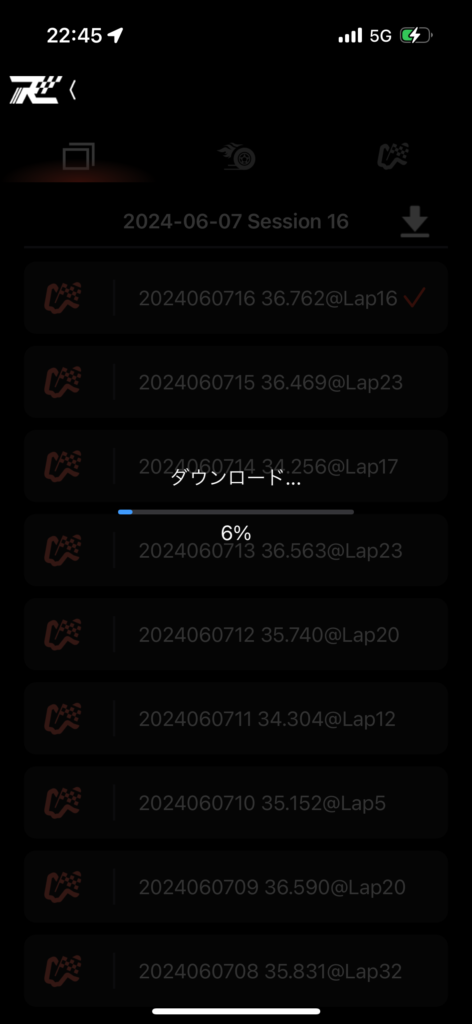
セッション詳細に移動をタップするとデータの詳細が表示されます↓
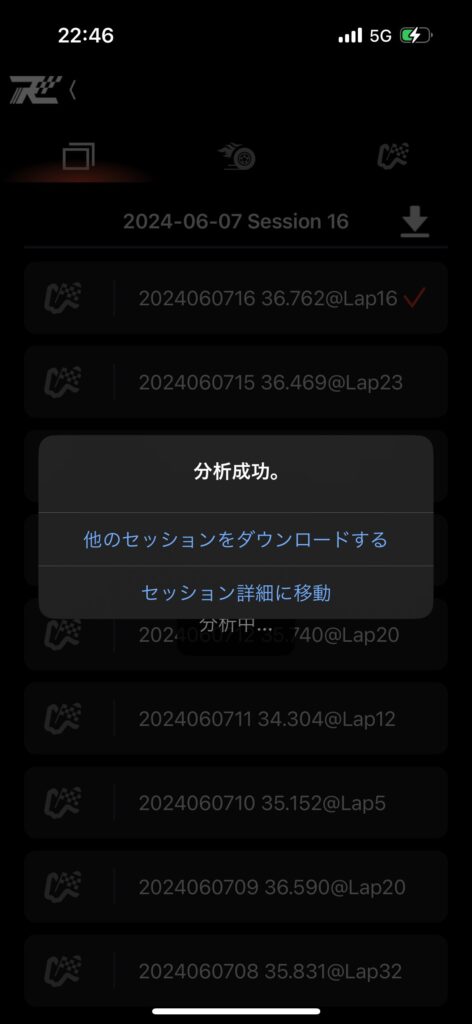
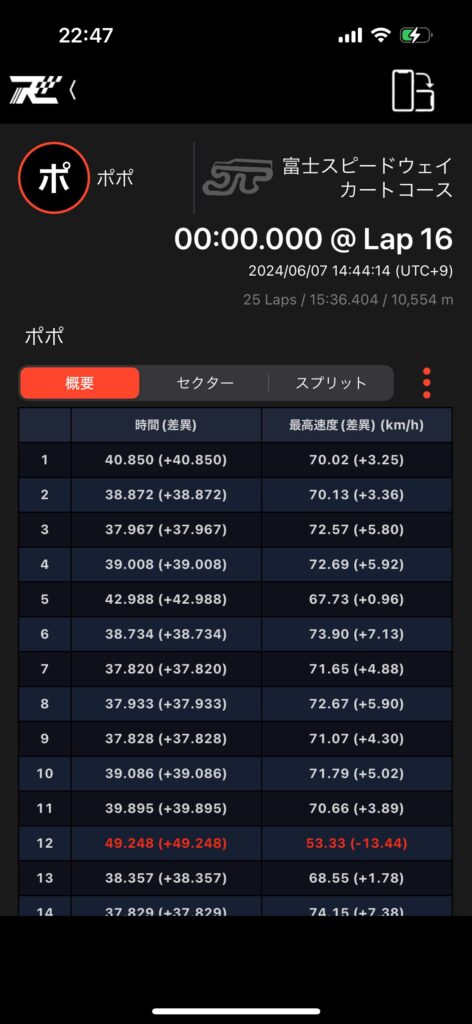
さらに見たいデータをタップすると走ったラインを表示させることができます!
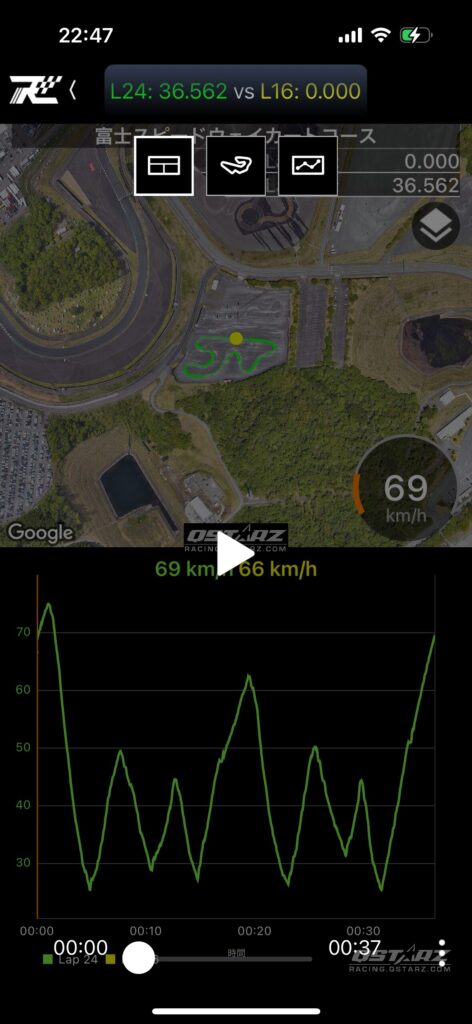
サーキットで走ってる最中にラインを確認したいときにこのアプリはすごく便利です!
ラインも2つまでなら重ねて表示させることができるので、お手本になる走行データもダウンロードしておいて比較するとめちゃくちゃ勉強になります!



